- 서로 다른 node.js 버전 관리.
터미널에 node -v 를 입력한다. 그럼 버전이 뜬다.
ex) v12.18.2
다른 버전의 node.js를 쓰고 싶을때도있다.
그것이 nvm.
nvm은 다수의 node.js 버전을 관리하는 bash 스크립트다.
1. nvm 설치
구글에 nvm 검색하거나 사이트 클릭 https://github.com/nvm-sh/nvm

스크롤 내려서 해당 부분 찾아서 복사한 뒤 터미널에 붙여넣는다.

자동으로 설치가 진행되고 다되면 터미널을 재시작 해준다.
현재 상태에서 터미널에 nvm 을 입력해도 찾을수 없다고 나온다.
zsh가 nvm을 설치했는지 모르기 때문이다.
조금전 사이트로 돌아가서

해당 부분을 복사한 뒤에 터미널에서 code ~/.zshrc 를 입력해서 vs코드를 실행.

vs코드의 zshrc 파일이 열리면 가장 아래쪽에 붙여넣고 저장.
터미널을 재시작 해주고 명령창에 nvm을 치면 잘 작동한다.

이렇게 잔뜩 뜨면 성공.
2. nvm 사용하기
- 사용할 수 있는 버전들 보여준다.
nvm ls-remote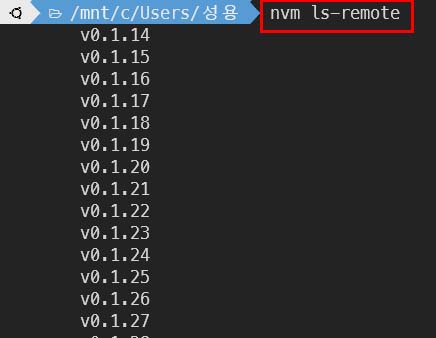
※node는 LTS(long-term support) 버전을 사용하자 (4년 동안 지원해준다.)
- 원하는 버전 설치
nvm install [버전]
v14.15.1 이 가장 최근 LTS 버전임 ( 다를 수 있음)
nvm install v14.15.1 을 명령창에 입력한다.

설치가 다되고 node -v 를 입력하면 버전이 바뀐걸 볼 수 있다.
- 사용할 버전 바꾸기
우선 설치된 버전 확인 명령어
nvm ls
빨간 상자 부분이 현재 설치 되어있는 버전이고,
작은 빨간 상자 부분의 화살표가 가르키는 부분이 현재 사용중인 버전이다.
이제 버전을 바꿔보자
nvm use [버전]현재 v14.15.1 버전을 v12.20.0 으로 바꿔보자. (버전은 다를 수 있음)
nvm use v12.20.0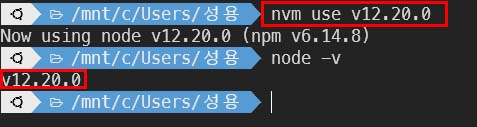
잘 변경 되었다.
마지막으로 하나만 더 설치해보자.
이 부분은 뛰어 넘어도 상관없다.
sudo apt-get install sl다설치 되면 명령창에 sl 을 입력해보자.
끝 :)
'study > 윈도우 셋업' 카테고리의 다른 글
| 10. Git and Github CLI (0) | 2020.12.14 |
|---|---|
| 9. Prettier and More Commands (0) | 2020.12.13 |
| 8. installing Python (0) | 2020.12.13 |
| 7. installing NodeJS (0) | 2020.12.13 |
| 6. WSL과 리눅스 콘소에 익숙해지기 (0) | 2020.12.09 |




댓글